笔记本电脑键盘拆解方法图解
- 格式:docx
- 大小:1.75 MB
- 文档页数:13
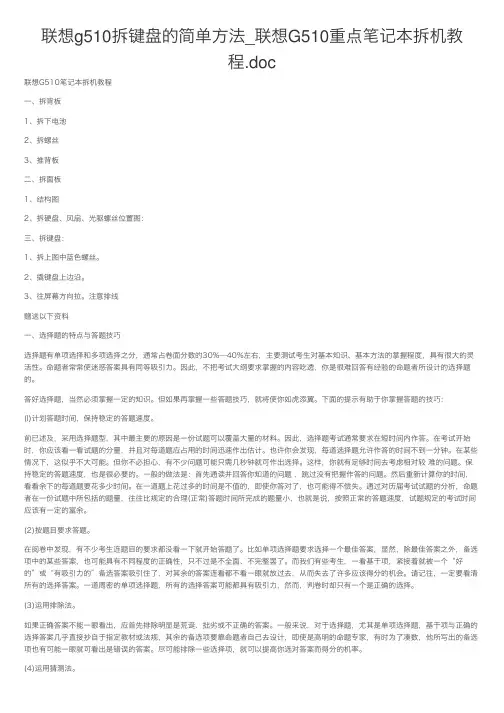
联想g510拆键盘的简单⽅法_联想G510重点笔记本拆机教程.doc联想G510笔记本拆机教程⼀、拆背板1、拆下电池2、拆螺丝3、推背板⼆、拆⾯板1、结构图2、拆硬盘、风扇、光驱螺丝位置图:三、拆键盘:1、拆上图中蓝⾊螺丝。
2、撬键盘上边沿。
3、往屏幕⽅向拉。
注意排线赠送以下资料⼀、选择题的特点与答题技巧选择题有单项选择和多项选择之分,通常占卷⾯分数的30%—40%左右,主要测试考⽣对基本知识、基本⽅法的掌握程度,具有很⼤的灵活性。
命题者常常使迷惑答案具有同等吸引⼒。
因此,不把考试⼤纲要求掌握的内容吃透,你是很难回答有经验的命题者所设计的选择题的。
答好选择题,当然必须掌握⼀定的知识。
但如果再掌握⼀些答题技巧,就将使你如虎添翼。
下⾯的提⽰有助于你掌握答题的技巧:(l)计划答题时间,保持稳定的答题速度。
前已述及,采⽤选择题型,其中最主要的原因是⼀份试题可以覆盖⼤量的材料。
因此,选择题考试通常要求在短时间内作答。
在考试开始时,你应该看⼀看试题的分量,并且对每道题应占⽤的时间迅速作出估计。
也许你会发现,每道选择题允许作答的时间不到⼀分钟。
在某些情况下,这似乎不⼤可能。
但你不必担⼼,有不少问题可能只需⼏秒钟就可作出选择。
这样,你就有⾜够时间去考虑相对较 难的问题。
保持稳定的答题速度,也是很必要的。
⼀般的做法是:⾸先通读并回答你知道的问题 ,跳过没有把握作答的问题。
然后重新计算你的时间,看看余下的每道题要花多少时间。
在⼀道题上花过多的时间是不值的,即使你答对了,也可能得不偿失。
通过对历届考试试题的分析,命题者在⼀份试题中所包括的题量,往往⽐规定的合理(正常)答题时间所完成的题量⼩,也就是说,按照正常的答题速度,试题规定的考试时间应该有⼀定的富余。
(2)按题⽬要求答题。
在阅卷中发现,有不少考⽣连题⽬的要求都没看⼀下就开始答题了。
⽐如单项选择题要求选择⼀个最佳答案,显然,除最佳答案之外,备选项中的某些答案,也可能具有不同程度的正确性,只不过是不全⾯、不完整罢了。

怎样拆笔记本电脑的键盘作者:admin 日期:2006/12/06字体大小: 小中大2分钟变高手,拆遍天下笔记本一看二拧三拿下,轻松拆本本键盘笔记本清洁问题一直困扰的大家,尤其是本本的键盘部分,清洁起来实在是很麻烦,想要清理干净的话,最好的办法就是把键盘拆下来,可是由于生产厂家不同,本本的结构也不一样,今天就有很多网友向我询问怎么拆卸笔记本键盘,由于品牌不同,一一回答实在很难,并且光是说也说不清楚。
为此我们特地为大家准备了几招拆本秘籍,配上图文解释,让你两分钟之后就能拆遍天下笔记本,一起来看看吧!(键盘的清洁问题一直让用户头疼)在进行拆解之前我们先要确定笔记本键盘的封装类型,现在常见的主要有三种,一种是内嵌式固定型、一种是卡扣固定型、还有一种是螺丝固定型。
一、内嵌式键盘拆解方法。
这种键盘的固定方式多见于DELL商务机型和日系的笔记本中,从机身后面看不见固定螺丝,拆解时要先把键盘上方的压条拆除。
这种压条在机器背后有通常有固定的螺丝。
■内嵌式笔记本键盘拆解之后我们就能看见固定键盘的螺丝了,二话不说,直接拧下。
二、除了挡板有螺丝固定之外,还有的本本采用内嵌式键盘而挡板没有采用螺丝固定的。
■卡扣式键盘的拆法下面我们就来看看卡扣式键盘的拆法,这类键盘多见于台系笔记本。
拧下背部的固定螺丝。
■螺丝固定型键盘拆解螺丝固定型键盘的笔记本主要出现于欧美机型当中如ThinkPad和HP等。
首先,我们从最困难的地方做起,先把本本翻过来,卸下背后印有键盘标记的四颗螺丝。
注意,拧下印有键盘标志的螺丝就可,一共4颗。
拧下螺丝之后,将键盘下方的部位向上翘起,注意不要用力过猛。
待整个键盘的下部脱离机体之后,再向下抽出键盘,但要注意下面连着的数据线。
向上翻起键盘,内存插槽、主板和CPU散热器便出现在眼前了。
怎么样看过之后,您一定对自己手里的本本略知一二了吧,拆笔记本原来如此简单。

戴尔 D520笔记本拆机图解
拆解键盘
为防止静电导致您机器的损坏您可以先通过接触金属物品或者洗手的方式把您身上所带的静电导出您的身体。
为防止带电插拔硬件导致硬件的损坏请先将您笔记本的外接电源和锂电池移除下面简称供电设备并且断开连接在您笔记本上面的所有外设鼠标打印机等。
第一步先将转动本本的屏幕使其与机身成180度角否则很难取下指示面板第二步在指示面板的最右边可以找到一个楔开的缺口这是用来撬起指示面板的第三步将镙丝刀放入缺口把将面板轻轻撬起第四步用镙丝刀在指示面板其它有缺口的地方轻轻撬动记住不要心急要有耐心慢慢来不慌张第五步指示面板被完全撬起第六步:用镙丝刀拧下固定键盘的两个螺丝第七步用镙丝刀在键盘的下方轻轻沿水平方向朝屏幕方向撬动第八步注意图中红圈中有个小凸起这是用来卡住键盘的可以用镙丝刀在该处向左轻轻撬动第九步用手将键盘轻轻取下注意不要用力猛的提起下面有数据线连在主板上第十步将键盘反扣就可以看到连在主板上的键盘数据线用手轻轻将红圈中的黑色压线卡抬起取下数据线这样整个键盘就被取下来了第十步将键盘反扣就可以看到连在主板上的键盘数据线用手轻轻将红圈中的黑色压线卡抬起取下数据线这样整个键盘就被取下来了被拆下来的键盘连同我的无线光电鼠第十一步看清本本的真相酷睿双核CPU及散热风扇做工还是不错的512M的现代内存背面还有
一条呢风扇有些脏了用了两年了-----没有积下多少灰尘虽然我们民勤是全国四大沙尘暴策源地之一质量还是棒棒的让本本没有键盘运行是不是很酷第十二步将键盘重新装回这里只讲关键的一步如何将键盘数据线与主板连接按照图示将数据线有金手指的一面朝下放入接口然后将黑色的压线卡按下即可装好键盘后的本本其它的工作易如反掌自己搞定-D520笔记本拆解到此结束。

笔记本键盘拆解图文指南
工具:一字口螺丝刀-小号(最好是有平滑的口,不会伤到本本)
要领:动作要轻柔、螺丝刀最好以垂直方向动手。
机关:键盘重要的机关就是分布在键盘三边的六个卡口,靠屏幕的一边有四个,两旁的两条边各一(不同型号本本可能会不同)
步骤:1、检查卡口位置,以正确的方向轻轻地将卡口顶出,下图是卡口1的位
置
步骤:2、在相同一边找到其它三个卡口,用相同的方法顶出
下图是长边中最后一个卡口
步骤:3、以同样的方法将两边中端的两个卡口顶出
步骤:4、向上轻推键盘可沿边将字母键掀起
拆键盘完成!。
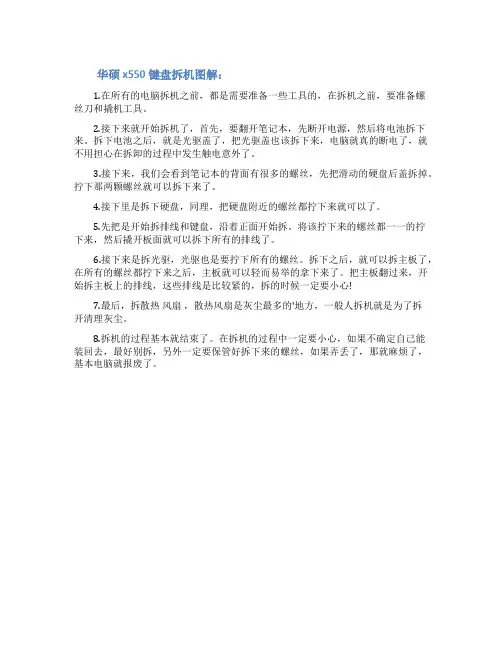
华硕x550键盘拆机图解:
1.在所有的电脑拆机之前,都是需要准备一些工具的,在拆机之前,要准备螺
丝刀和撬机工具。
2.接下来就开始拆机了,首先,要翻开笔记本,先断开电源,然后将电池拆下来。
拆下电池之后,就是光驱盖了,把光驱盖也该拆下来,电脑就真的断电了,就不用担心在拆卸的过程中发生触电意外了。
3.接下来,我们会看到笔记本的背面有很多的螺丝,先把滑动的硬盘后盖拆掉。
拧下那两颗螺丝就可以拆下来了。
4.接下里是拆下硬盘,同理,把硬盘附近的螺丝都拧下来就可以了。
5.先把是开始拆排线和键盘,沿着正面开始拆。
将该拧下来的螺丝都一一的拧
下来,然后撬开板面就可以拆下所有的排线了。
6.接下来是拆光驱,光驱也是要拧下所有的螺丝。
拆下之后,就可以拆主板了,在所有的螺丝都拧下来之后,主板就可以轻而易举的拿下来了。
把主板翻过来,开始拆主板上的排线,这些排线是比较紧的,拆的时候一定要小心!
7.最后,拆散热风扇,散热风扇是灰尘最多的'地方,一般人拆机就是为了拆
开清理灰尘。
8.拆机的过程基本就结束了。
在拆机的过程中一定要小心,如果不确定自己能
装回去,最好别拆,另外一定要保管好拆下来的螺丝,如果弄丢了,那就麻烦了,基本电脑就报废了。

ThinkPad笔记本电脑键盘拆解与清理 在许多⽤户的眼⾥,键盘⼀直被视作⾮常精密的部件,因此当出现使⽤不当导致键盘松散,或者使⽤时间长了键盘底下有杂物要进⾏整理的时候,或者意外情况造成键盘松落(前⼏天就有⼀个⽹友的键盘被他的⼉⼦给扳掉了⼏个键,弄得不知所措)很多⽤户可能会觉得束⼿⽆策,事实上我们⼤可不必惊慌,我们⾃⼰稍加研究就可以搞定,更不必送到维修公司去⽩花⽆谓的费⽤。
以下内容就以图例说明如何拆解、组装和清理键盘。
就以⼿头上的A31P的键盘为例。
下图是键盘右下⾓的右⽅向键盘和右翻页浏览键。
⾸先我们得把键帽取下来,⽅法很简单,稍⽤⼒向斜着⾃⼰的⽅向⼀扳就可以了,不过情况可能会出现两种结果,⼀个就是连按钮的⽀架⼀起扳出来,⼀个就是仅仅扳出了键帽。
下图就是仅仅扳出键帽,⽽图4则是连⽀架⼀起扳出来了。
这都不要紧,装回去就是了。
那么怎么装回去呢? 如果是整个按钮连⽀架⼀起扳出来,把按钮反过来,我们会看到这样的情况。
右边那个突出的就是贴在键盘下⽅的部分,我们称之为底架吧;⽽⽩⾊(连中间⿊⾊部分)的部分则是⼀个“叉”型的⽀架,我们称之为“中⽀架”吧。
如图,底架可以往右和两边扳开取出来,⽽中⽀架则因为是卡在键帽上的,可以⽤螺丝⼑挑出来,⼩⼼点就是了,最好不要在⾓上挑,否则容易弄坏,这就⿇烦⼤了。
下图就是连⽀架⼀起整个扳出来的键盘,可以上⾯的电路和导电橡胶。
平时如果有觉得键盘按键不灵光的时候,就有可能是导电橡胶⽼化或者下⾯有灰尘之类的东西影响了它的性能,这时就可以把导电橡胶轻轻往上取出来,⽤⽆⽔酒精抹⼀下下⾯进⾏清理;或者有其它杂物也可以进⾏清理。
⼤家留意看⼀下,两个按钮有底座有什么不同?就是突出部分的⽅向不同,这关系到后⾯如何装回去。
#p# 下图就是按钮的完全分解。
可以看到,上⾯那个就是我们称为“底架”的部分,中间则是“中⽀架”,下⾯的就是键帽了。
上⾯我们有提到这两个键的突出(扣住底架和中⽀架)是不同的,左边的是靠我们的⽅向,⽽右边的则相反。
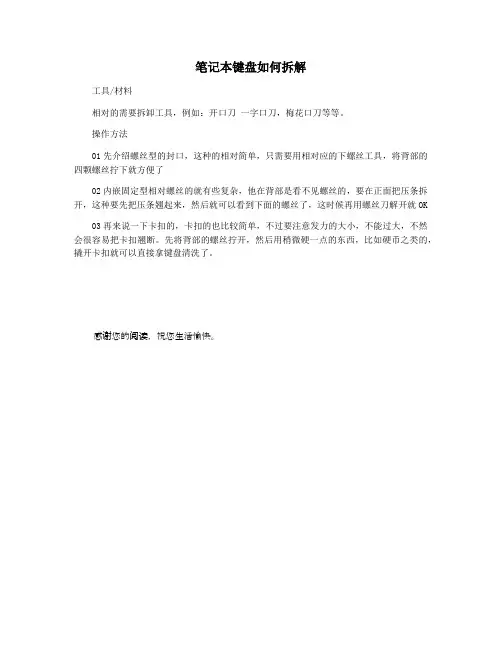
笔记本键盘如何拆解
工具/材料
相对的需要拆卸工具,例如:开口刀一字口刀,梅花口刀等等。
操作方法
01先介绍螺丝型的封口,这种的相对简单,只需要用相对应的下螺丝工具,将背部的四颗螺丝拧下就方便了
02内嵌固定型相对螺丝的就有些复杂,他在背部是看不见螺丝的,要在正面把压条拆开,这种要先把压条翘起来,然后就可以看到下面的螺丝了,这时候再用螺丝刀解开就OK
03再来说一下卡扣的,卡扣的也比较简单,不过要注意发力的大小,不能过大,不然会很容易把卡扣翘断。
先将背部的螺丝拧开,然后用稍微硬一点的东西,比如硬币之类的,撬开卡扣就可以直接拿键盘清洗了。
感谢您的阅读,祝您生活愉快。

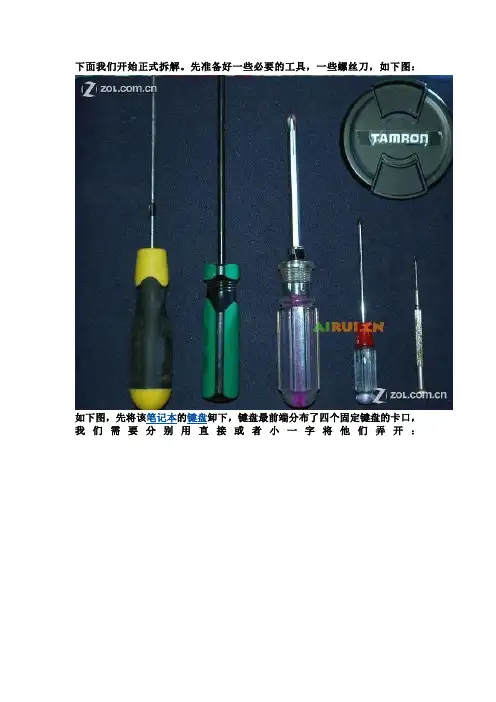
下面我们开始正式拆解。
先准备好一些必要的工具,一些螺丝刀,如下图:如下图,先将该笔记本的键盘卸下,键盘最前端分布了四个固定键盘的卡口,我们需要分别用直接或者小一字将他们弄开:下面为ACER官方的拆解手册资料,图中详细的描述如何将该笔记本的键盘拆卸下来:按照以上的方法,我们将该笔记本已经很简单的拆下来了,但是拿下键盘前需要特别注意将键盘的数据排线要先拆卸下来:很多人在不注意的时候将这个排线扯坏了!我们已经将键盘完全取下,下面红色的四个圈内卡口就是我们上面提到的固定键盘用的,下面大的圈内为该笔记本键盘排线的位置:键盘与C盘之间为普通工程塑料。
这点的确没有使用金属隔板的好续而将键盘上面的挡板一起拆卸了,具体方法可以参照最上面的官方资料。
(直接用指甲或者一字刀小心的撬开即可)估计有不少人会迷糊的,所以我还是详细的说下吧,看到下面的图,按照箭头的方向拆,但前提是你已经将小红圈内的卡口都打开了!右边也为一样!我们将挡板上的数据线全部取下了就可以拿出来了!下面我们开始拆C壳,也就是键盘下面的那一层:首先需要做的是将C壳上所有的数据线全部拆卸下来,如下图:比较需要注意的就是在拆卸屏幕排线的时候要用直接推两端的塑料,如下图的红圈,这样才能不损坏排线的情况下将排线取出,千万别拉出来哦,这样最容易损坏它了:要是你现在就想将屏幕摘下的话,就直接将两端的固定转轴的螺丝拧开,并且将背面的无线天线拆卸下来,即可:该笔记本的无线在背面,如下图:两根无线,最好是用指甲将它们拆开:下图为屏幕C壳以及主机:C壳已经完全离开主机,我们现在可以看到主板上了:下图中杂乱的花色线缆都是笔记本的USB数据传输线:该线缆的旁边就是硬盘的位置了:下面为该笔记本的散热风扇特写:由两根散热铜管组成:。

联想E260拆解联想电脑作为国内同行的老大,在笔记本方面的成绩也绝不含糊。
虽然基本上都是从不同的厂商ODM而来的机器,外观和造型没有多大自己统一的特色,但是部分机型与其衍生机种之间的衔接做的还不错,基本保持了一致的风格。
长期以来,国产笔记本一直以低价营造高配置价格比来取胜,E255一直就是联想主攻中低端迅弛平台的利器。
提供一个性价比较高的迅驰平台。
相对而言,国产笔记本缺乏自身特色,但是经过相当时间的积累,在外观设计,人性化功能和整体表现等方面,都有了一些改进。
作为E255的升级版,E260外观模具与E255相差不大,只是部分其中很小一部分做了改动。
我们拿到的E260仍然是基于迅驰平台的机器,机身上也还贴着迅弛的蝴蝶标,也许上市的时候会取消Intel网卡,用上基于国标WAPI的无线网卡。
前两天从IT168拿到了E260的工程样机,经过这几天的试玩,对E260有了一些感受。
借这个机会我把它Share出来,与您一起分享。
一、整体印象和外观感受第一眼看到E260的时候我以为还是E255,在没有打开LCD的时候,从正面看E260和E255并没有任何区别。
E260仍然采用去年最流行的黑白配色,稳重而不失时尚,精致大气,品质感十足。
顶盖上只有一个lenovo的标识、一个三角的金属片、三个指示灯,再也没有多余的装饰。
我觉得搭扣旁边的这个小小的三角的金属片修饰的到是确到好处,渐渐的我们大家也都熟悉了“lenovo”,虽然联想刚开始换标的听起来有的别扭。
从底部看起来与原来的E255也并无二致。
硬盘、内存和无线网卡的拆卸非常方便,处理器也可以很容易的更换,不需要太烦琐的从键盘这边拆卸,只要拧开底部盖板上的四颗螺丝就可以接触散热器了。
电池部分采用双明搭扣设计,电池固定得还算比较好。
从底面来看,我觉得联想E260并和E255的布局没有什么区别,这也是同种机型衍生机种的必然。
底部设计了太多的螺丝,明显的螺丝就足足有30颗之多。
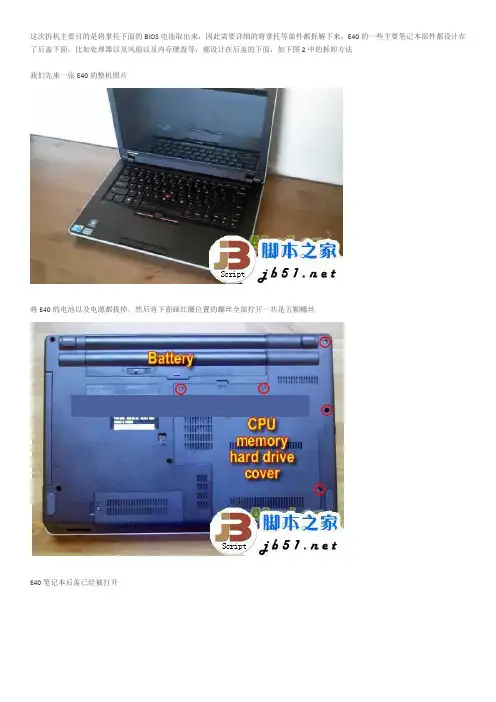
这次拆机主要目的是将掌托下面的BIOS电池取出来,因此需要详细的将掌托等部件都拆解下来,E40的一些主要笔记本部件都设计在了后盖下面,比如处理器以及风扇以及内存硬盘等,都设计在后盖的下面,如下图2中的拆卸方法我们先来一张E40的整机照片将E40的电池以及电源都拔掉,然后将下面画红圈位置的螺丝全部拧开一共是五颗螺丝E40笔记本后盖已经被打开从这里我们可以看到内存是采用了重叠的设计,风扇设计在右上角而硬盘设计在右下角,基本上需要升级以及清理灰尘一步到位了我们将固定硬盘的螺丝拧开,抽出硬盘即可,硬盘外面有一个金属保护架子如果你想拆E40笔记本风扇的话,下面将处理器上固定的几个螺丝拧开,以及风扇的电源线拔掉即能拆卸下风扇了光驱位置有一个螺丝固定,也就是序列号的上面位置,我们也特别标注了,然后抽出光驱就可以了在最下面还有一个升级后盖,我们拆开后很遗憾的看到这个是用来扩展PCI插槽的,可能是3G模块可能是其他部件,不过为了节省成本显然这里连插槽都省略了继续我们在背面位置看到掌托下面的几个螺丝(这里的位置类似于T4系列笔记本中掌托的固定螺丝一共4颗)同样这些螺丝上面都为了美化而贴的橡胶,我们是用工具或者手指甲将他们慢慢的都弄下来连同左边的螺丝一共6个了下面我们使用一个塑料片将掌托位置从左边开始划开,注意这里有很多卡口设计的就这样我们将E40笔记本掌托拆机下来了,不过还没结束因为掌托下面还有排线需要我们拔掉将掌托翻过来就能看到这些排线了按照箭头方向将锁扣打开,排线就取出来了OK,就是这样的E40掌托被顺利拿出来这里2个螺丝也需要拧开这里的排线注意也是有锁扣的就是这样将这里的数据排线锁扣打开这里也是一样来张排线接口的特写键盘已经被我们取出来了,注意后面的排线都事先全部拆卸掉了到雷这里我们基本上可以将笔记本的BIOS电池拆卸更换了。
以上就是thinkpad E40笔记本拆解详细过。
前不久笔记本电脑键盘突然失灵,有一些按键无效现象。
经了解
断定为键盘坏了,通过拆机自行更换完成后恢复正常。
下面是更换大致过程,仅供参考首先准备好所有需要用到的工器具仪表等。
这里有静电手腕。
可
以防静电,保护电子元器件不被击穿
必用的螺丝刀,绝缘胶双面胶等等。
螺丝刀有一字螺丝钉,十字
螺丝刀,花形螺丝刀,六角螺丝刀等。
用于拆卸各种螺丝
精密工具一套精密仪器用来拆比较小的板块上的螺丝,如图所示,
可能用不到但是要准备妥当
新买的功能完好的全新键盘或者没有缺陷可以正常使用的翻新
二手键盘一个。
用于替换坏的在用键盘
笔记本翻转到背面,打开电池卡扣,拉出电池。
拆下能看到的所
有螺丝,拆开底部外壳
打开外壳,将外壳地下能看到的螺丝也全部拆下,拆下的螺丝要
妥善保管,记住拆下的位置,以便安装的时候漏装错装
拆开电脑主体,看到主板。
需要将主板跟屏幕相连的排线也细心
拆开。
打开排线卡扣,水平拉出排线,从主板拔出键盘电源线
主板与机壳整体分离。
完全拆开以后,就可以顺利拆下键盘。
拆
开以后如图
拆下旧键盘,安装上新键盘,测试一下没有问题,顺便清一下灰
尘就可以装机了。
按照拆解的逆顺序进行安装。
安装完成就可以。
HP ProBook 4431s 笔记本键盘的拆卸为了给HP ProBook 4431s笔记本清理灰尘,尝试拆卸键盘。
将电池去掉反过来倒过去看了N遍,硬是没找到下手的地。
将电池盒后面的几颗螺丝卸掉后,尝试从前面撬开键盘。
键盘确实被撬开了一个拐角,然后就撬不动了,如果再横施暴力的话,恐怕这台半新的机器要报废了。
无奈只好放弃拆卸,可是想将键盘复原的时候,却发现无论如何也不能将键盘弄服帖了,就是一角翘着,打字也不顺手了。
唉,这可这么好,好好一台机器被弄残了,得想办法给整回去。
网上找寻一番,楞是没找到这款机器的拆卸方法,最后还是在一个坛子里的回帖上看到可以到HP官网上找资料。
没想到官网上还真有键盘的拆卸方法。
这是原版英文说明:Keyboard removalCaution! Observe all precautions when removing and replacing components.Before you begin: Remove the battery, service door, and optical disk drive.Remove the one 6 mm P1 Phillips-head screw identified with a keyboard icon that secures the keyboard to the base enclosure.Remove the one 4 mm P1 Phillips-head screw next to the system fan that secures the keyboard to the base enclosure.Using a probe tool, gently press into the optical disk drive bay until the keyboard releases from the top cover.Turn the notebook right side up and open the display panel fully.Using your finger or a flat bladed non-marring tool, gently lift up on the rear edge of the keyboard to disengage the keyboard from the top cover.Slide the keyboard towards the rear of the notebook to release the tabs at the front of the keyboard.Turn the keyboard face down on the top cover.Important! Do not lift the keyboard further away from the notebook than necessary to access the keyboard ribbon cable and ZIF connector.Gently lift up on the locking bar to the keyboard ZIF connector and remove the keyboard ribbon cable.Important! Use care to prevent damaging the ZIF connector and ribbon cable.Remove the keyboard.Keyboard replacementPlace the keyboard face down on the top cover so that the keyboard ribbon cable and ZIF connector are accessible.Insert the keyboard ribbon cable into the ZIF connector on the system board and gently press down on the ZIF connector locking bar.Important! Use care to prevent damaging the ZIF connector and ribbon cable.Toe the tabs on the bottom edge of the keyboard into the top cover.Press the keyboard flat until it engages with the top cover.Close the display panel and turn the notebook upside down.Replace the one 4 mm P1 Phillips-head screw next to the system fan that secures the keyboard to the base enclosure.Replace the one 6 mm P1 Phillips-head screw identified with a keyboard icon that secures the keyboard to the base enclosure.具体网址是/results.htm?SID=5045471&MEID=BCD3E70C-D4A5-4D47-A6C3-B1 DEA91F798F附上网页截图及本人具体的拆卸图解。
DeLL Latitude E6410笔记本电脑键盘拆卸方法
公司最近来了一批二手笔记本,型号是:DeLL Latitude E6410。
但发现有许多笔记本电脑键位无效,失灵。
由于工程部外带施工现场,无法集中统一测试,超出了7天售货期,发回深圳不划算,BOSS说自己解决,当时很不爽。
最后实在不想自己花钱办公事,决定自己试试。
于是,拆卸了几台Dell Latitude E6410的笔记本电脑键盘,然后装上居然键盘每个键位都起作用了。
下面将拆卸键盘的方法与大家共享一下。
(比起日系容易多了)
一、F1-F12上方有一个塑料压条,找来一把一字螺丝刀,从下方直接往上撬。
然后一点一点从左至右往上提,即可打开
二、拿开压条,可以看到下面两个位置有两颗十字螺丝,将它旋下。
三、把键盘往显示屏方向抽取,键盘就出来了。
四、内部的模样
也不知什么原因,经过这样拆装一次,笔记本键盘所有键位都生效了(卖家说他们发货之前都经过了测试每台笔记本键盘都是好的)。
也许是运输途中出了问题,或是下方那个金手指(排线)氧化的原因?不得而知。
笔记本电脑键盘拆解方法图解
笔记本清洁问题一直困扰的大家,尤其是本本的键盘部分,清洁起来实在是很麻烦,想要清理干净的话,最好的办法就是把键盘拆下来,可是由于生产厂家不同,本本的结构也不一样,今天就有很多网友向我询问怎么拆卸笔记本键盘,由于品牌不同,一一回答实在很难,并且光是说也说不清楚。
为此我们特地为大家准备了几招拆本秘籍,配上图文解释,让你两分钟之后就能拆遍天下笔记本,一起来看看吧!
(键盘的清洁问题一直让用户头疼)在进行拆解之前我们先要确定笔记本键盘的封装类型,现在常见的主要有三种,一种是内嵌式固定型、一种是卡扣固定型、还有一种是螺丝固定型。
.内嵌式键盘拆解方法。
这种键盘的固定方式多见于DELL商务机型和日系的笔记本中,从机身后面看不见固定螺丝,拆解时要先把键盘上方的压条拆除。
这种压条在机器背后有通常有固定的螺丝
■内嵌式笔记本键盘拆解
之后我们就能看见固定键盘的螺丝了,二话不说,直接拧下
除了挡板有螺丝固定之外,还有的本本采用内嵌式键盘而挡板没有采用螺丝固定的。
■卡扣式键盘的拆法
下面我们就来看看卡扣式键盘的拆法,这类键盘多见于台系笔记本
拧下背部的固定螺丝
■螺丝固定型键盘拆解螺丝固定型键盘的笔记本主要出现于欧美机型中如ThinkPad 和HP 等
首先,我们从最困难的地方做起,先把本本翻过来,卸下背后印有键盘标记的四颗螺丝。
注意,拧下印有键盘标志的螺丝就可,一共4 颗
拧下螺丝之后,将键盘下方的部位向上翘起,注意不要用力过猛。
待整个键盘的下部脱离机体之后,再向下抽出键盘,但要注意下面连着的数据线
向上翻起键盘,内存插槽、主板和CPU散热器便出现在眼前了。